Когато работите отдалечено с всеки от клиентитеили колеги, често търсите най-добрия начин да общувате с тях. Независимо дали използвате месинджъри или уеб или настолни приложения, вие гарантирате, че решението е възможно и за двама ви. Хвърлете на това необходимостта да споделяте екрани и нещата се усложняват, тъй като споделянето на екрана ще зависи от много неща, като каква програма или услуга използвате и скоростта на връзката в двата края. Популярен начин за споделяне на екрани е чрез Skype, но ако вие или вашият колега имате бавна връзка, може да не работи много добре. Бързо споделяне на екрана е безплатно уеб приложение, което ви позволява да споделятеекрана ви с когото и да е, преглеждайте екрана на другия човек в замяна и позволява на всеки от вас да поеме контрола над системата на другия човек. Докато браузърът ви поддържа Java, това е удобен начин за споделяне и дистанционен контрол на настолните компютри. Не се изисква регистрация!
За да започнете сесия за споделяне на екрана, посетете сайта и изберете една от двете опции; Вашият екран (която ще сподели екрана ви с приятел / колега) или Техният екран (което ще ви позволи да видите екрана на другия човек). Въведете име и щракнете начало.

Копирайте предоставената връзка и я споделете с приятеля си. И двамата ще бъдете подканени да разрешите на Java да се стартира, ако вече не сте го активирали. Връзката, която споделяте, може да бъде използвана само веднъж.
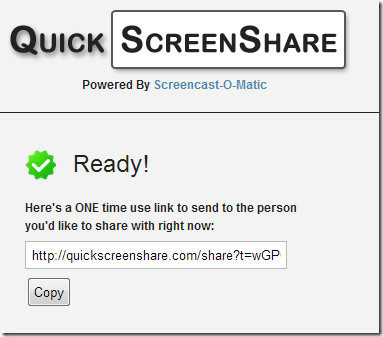
Ако вашият приятел получи следното подкана от приложението, кажете му да кликне Не за да започне сесията.
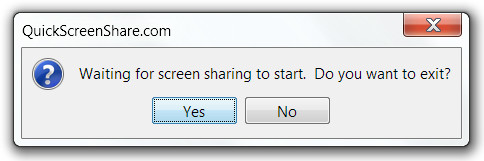
Ако сте поискали да видите работния плот на вашия приятелте ще видят обратно отброяване и екранът им ще започне да се показва в отделен прозорец на вашия работен плот. За да контролирате дистанционно системата на другия човек, щракнете върху Заявка за контрол бутон в долния ляв ъгъл на вашия екран.Лицето от другата страна ще трябва да ви позволи достъп до тяхната система. Веднъж разрешено, ако вашият приятел премести мишката си, вие губите контрол върху тяхната система и трябва отново да щракнете върху прозореца, за да си върнете контрола. Мишката ви ще бъде придружена от малка кутийка със същото име, която сте въвели при стартиране на сесията, така че и двамата да знаете кой е вашият курсор.
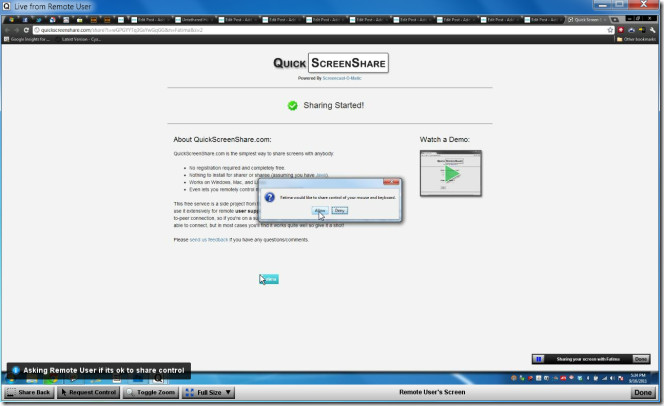
За да споделите екрана си обратно, щракнете върху Сподели обратно бутон в долния ляв ъгъл. Кликнете начало за да започнете да споделяте екрана си. Можете да спрете или прекратите споделянето по всяко време, като кликнете върху бутона за пауза и стоп в малката контролна лента, която се показва в долния десен ъгъл.
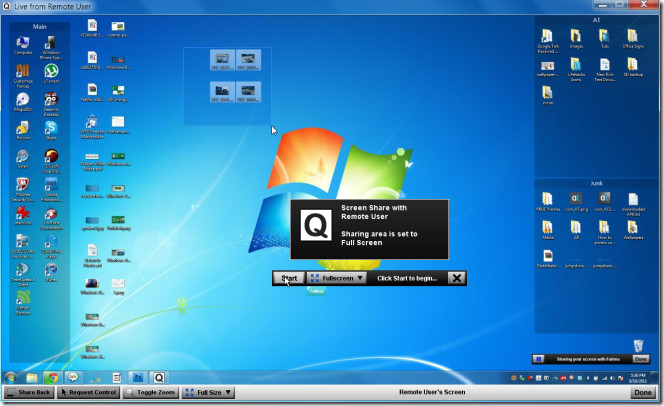
Ако двамата с вашия приятел споделяте екрани, т.е. двупосочно споделяте, на екрана си ще видите нещо като следното.
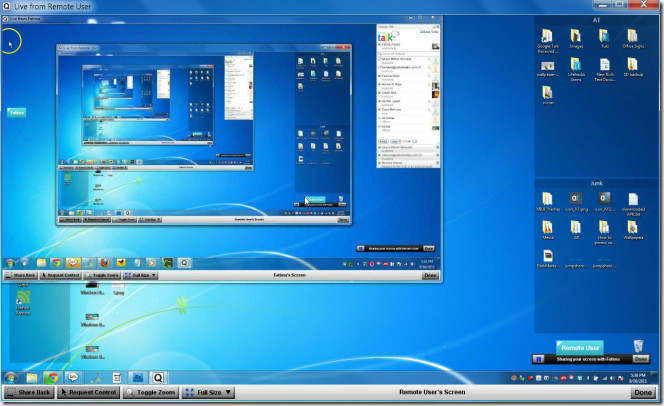
Това е екран в рамките на екрана, в рамките на екрана,в рамките на екрана ... помислете за споделяне на екрана. Можете да видите екрана на другия човек в режим на цял екран, а той в замяна също може да контролира вашата система. След като и двамата излезете от режим на споделяне на екрана, връзката ще приключи и връзката, която сте споделили, ще стане безполезна.
Посетете Quick Share Share













Коментари